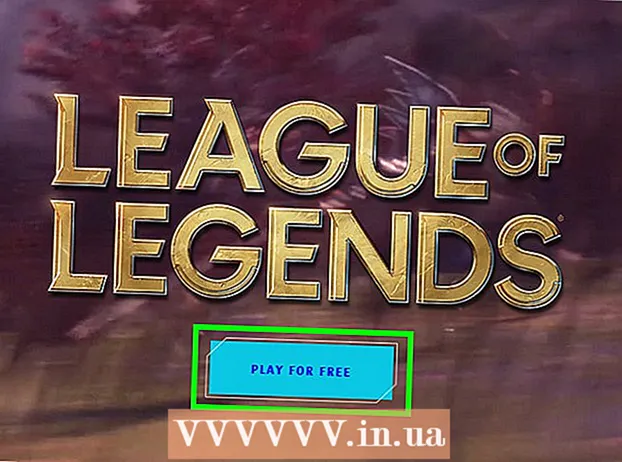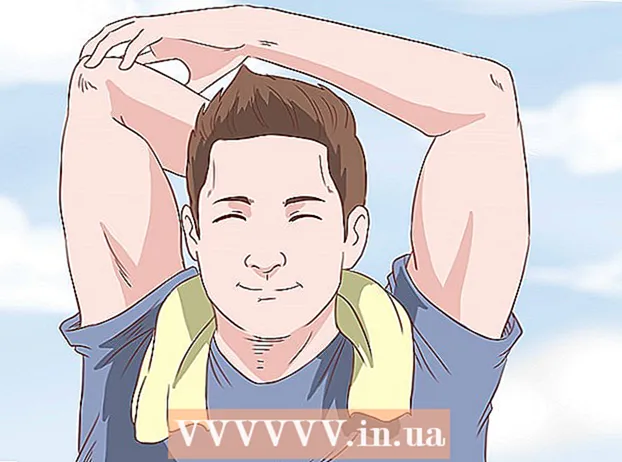ກະວີ:
Randy Alexander
ວັນທີຂອງການສ້າງ:
2 ເດືອນເມສາ 2021
ວັນທີປັບປຸງ:
1 ເດືອນກໍລະກົດ 2024
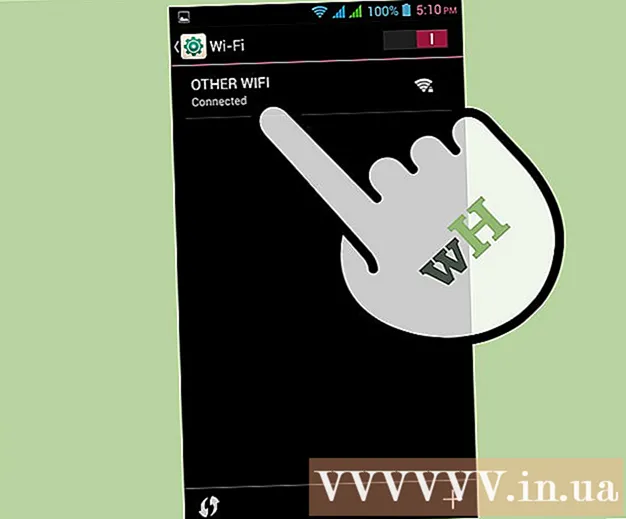
ເນື້ອຫາ
ເຄື່ອງໃຊ້ໄຟຟ້າໃນເຮືອນທີ່ທັນສະ ໄໝ ຫຼາຍຢ່າງເຊັ່ນ: ໂທລະສັບສະຫຼາດ, ໂທລະພາບ, ຄອມພິວເຕີແລະເຄື່ອງຫຼີ້ນເກມວີດີໂອສາມາດເຊື່ອມຕໍ່ກັບອິນເຕີເນັດ. ເມື່ອທ່ານມີອຸປະກອນທີ່ ນຳ ສົ່ງອິນເຕີເນັດຄວາມໄວສູງເຊັ່ນສາຍເຄເບີ້ນຄວາມຖີ່ກວ້າງ, ທ່ານສາມາດເຊື່ອມຕໍ່ເອເລັກໂຕຣນິກຂອງທ່ານກັບເຄືອຂ່າຍໂດຍບໍ່ມີສາຍ, ເພື່ອໃຫ້ອຸປະກອນສາມາດເຊື່ອມຕໍ່ອິນເຕີເນັດຈາກຫ້ອງໃດກໍ່ໄດ້. ທ່ານສາມາດຮຽນຮູ້ວິທີເຊື່ອມຕໍ່ Wi-Fi ຢູ່ເຮືອນໂດຍການເບິ່ງໄຮ້ສາຍໄຮ້ສາຍກັບໂມເດັມເຄືອຂ່າຍ.
ຂັ້ນຕອນ
ສ່ວນທີ 1 ຂອງ 5: ເຊື່ອມຕໍ່ກັບອິນເຕີເນັດ
ໃຫ້ແນ່ໃຈວ່າທຸກໆອຸປະກອນທີ່ທ່ານຕ້ອງການໃຊ້ໄດ້ເປີດໃຊ້ການເຊື່ອມຕໍ່ໄຮ້ສາຍ. ອຸປະກອນສ່ວນໃຫຍ່ທີ່ຊື້ພາຍຫຼັງກາງປີ 2000 ມັກຈະຮອງຮັບ Wi-Fi.
- ອຸປະກອນທີ່ໃຊ້ Wi-Fi ບໍ່ ຈຳ ກັດພຽງແຕ່ຄອມພິວເຕີໂນດບຸກແລະໂທລະສັບສະຫຼາດເທົ່ານັ້ນ. ໂທລະພາບ, ເຄື່ອງຫຼີ້ນເກມ, ອຸປະກອນຖ່າຍທອດວີດີໂອເຊັ່ນ Roku ແລະ iPad ທັງ ໝົດ ສາມາດຕັ້ງເຄືອຂ່າຍ Wi-Fi ໃນທ້ອງຖິ່ນ (LAN - Local Area Network).

ລົງທະບຽນ ສຳ ລັບການເຊື່ອມຕໍ່ອິນເຕີເນັດຄວາມໄວສູງ. ການບໍລິການປະ ຈຳ ເດືອນນີ້ມີຄ່າ ທຳ ນຽມ 200,000 ດົ່ງຫຼືຫຼາຍກວ່ານັ້ນຂື້ນກັບຊຸດຜູ້ໃຫ້ບໍລິການແລະການບໍລິການ. ນອກເຫນືອຈາກການໃຊ້ສາຍເພື່ອເຊື່ອມຕໍ່ອິນເຕີເນັດ, ທ່ານຍັງສາມາດສ້າງການເຊື່ອມຕໍ່ Wi-Fi.- ໃຫ້ແນ່ໃຈວ່າຜູ້ໃຫ້ບໍລິການອິນເຕີເນັດຂອງທ່ານໄດ້ຕິດຕັ້ງໂມເດັມເຄືອຂ່າຍຂອງທ່ານກ່ອນທີ່ທ່ານຈະເຊື່ອມຕໍ່ກັບເຄືອຂ່າຍ Wi-Fi. ທ່ານຈໍາເປັນຕ້ອງເຊື່ອມຕໍ່ໂມເດັມກັບ router ແບບໄຮ້ສາຍ.
ສ່ວນທີ 2 ຂອງ 5: router ໄຮ້ສາຍ

ຊື້ເລົາເຕີໄຮ້ສາຍ ສຳ ລັບການເຊື່ອມຕໍ່ອິນເຕີເນັດຂອງທ່ານ. ທ່ານສາມາດຊື້ເລົາເຕີໄດ້ທາງອິນເຕີເນັດ, ໃນຮ້ານຂາຍເຕັກໂນໂລຢີເຊັ່ນ: Best Buy ຫລືສັບພະສິນຄ້າອີເລັກໂທຣນິກເຊັ່ນ Vinmart, Dien May Xanh, ແລະອື່ນໆ.
ເລືອກ router ໄຮ້ສາຍທີ່ ເໝາະ ສົມກັບການເຊື່ອມຕໍ່ແລະການ ນຳ ໃຊ້ອິນເຕີເນັດຂອງທ່ານ.
- ຊື້ router ໄຮ້ສາຍ 802.11N ຖ້າທ່ານມີການ ນຳ ໃຊ້ອິນເຕີເນັດໂດຍສະເລ່ຍແລະໃຊ້ແບນວິດໄວພໍສົມຄວນ. ປະເພດນີ້ສາມາດໃຊ້ການເຊື່ອມຕໍ່ 2.4 gigahertz ຫຼື 5 gigahertz.
- ຊື້ router 802.11B ຫຼື 802.11G ຖ້າທ່ານຮູ້ວ່າການເຊື່ອມຕໍ່ອິນເຕີເນັດຂອງທ່ານແມ່ນ 2.4 gigahertz ແລະທ່ານກໍ່ບໍ່ມີຄວາມປາຖະ ໜາ ທີ່ຈະຍົກລະດັບການເຊື່ອມຕໍ່ທີ່ໄວກວ່ານີ້ໃນອະນາຄົດ.
- ພິຈາລະນາຊື້ router ໄຮ້ສາຍ 802.11ac ຖ້າທ່ານໃຊ້ເວລາສ່ວນໃຫຍ່ໃນອິນເຕີເນັດແລະສະເຫມີຕ້ອງການການເຊື່ອມຕໍ່ທີ່ໄວກວ່າ.

ຖ້າທ່ານມີຄອມພີວເຕີ້ທີ່ບໍ່ມີບັດເຄືອຂ່າຍໄຮ້ສາຍ, ຊື້ເຄື່ອງດັດແປງເຄືອຂ່າຍໄຮ້ສາຍ. ຖ້າ desktop ຫຼື laptop ຂອງທ່ານມີອາຍຸເກົ່າກວ່າປີ 2006, ທ່ານອາດຈະຕ້ອງຕິດຕັ້ງບັດເຄືອຂ່າຍຫລືຊື້ອຸປະກອນ USB. ໂຄສະນາ
ພາກທີ 3 ຂອງ 5: ເຄືອຂ່າຍໄຮ້ສາຍ
ປິດໂມເດັມຂອງຜູ້ໃຫ້ບໍລິການ. ນີ້ແມ່ນອຸປະກອນນ້ອຍໆທີ່ພວກເຂົາໄດ້ຕິດຕັ້ງເພື່ອເຊື່ອມຕໍ່ເຮືອນຂອງທ່ານກັບບໍລິການອິນເຕີເນັດ.
- ພຽງແຕ່ຕັດການເຊື່ອມຕໍ່ໄຟຟ້າ. ຢ່າຕັດສາຍເຄເບີນເຄືອຂ່າຍຈາກຝາ.
ສຽບ router ໄຮ້ສາຍເຂົ້າໃນສາຍໄຟ. ໃຫ້ແນ່ໃຈວ່າທ່ານມີຫ້ອງໃຫ້ມັນຢູ່ໃກ້ກັບໂມເດັມ. ໄຟຂະ ໜາດ ນ້ອຍຈະສ່ອງແສງເມື່ອພະລັງງານເປີດ.
ເຊື່ອມຕໍ່ router ໄຮ້ສາຍກັບໂມເດັມດ້ວຍສາຍ Ethernet. ນີ້ແມ່ນສາຍເຄເບີນທີ່ສາມາດສຽບໃສ່ຄອມພິວເຕີສ່ວນໃຫຍ່ເພື່ອເຊື່ອມຕໍ່ອິນເຕີເນັດ. ສົ້ນສາຍໄຟຈະເຂົ້າສູ່ ຕຳ ແໜ່ງ ເມື່ອສຽບເຂົ້າ.
- ຖ້າທ່ານເຄີຍໃຊ້ສາຍ Ethernet ເພື່ອເຊື່ອມຕໍ່ router ຂອງທ່ານກັບຄອມພິວເຕີ້ desktop ຂອງທ່ານ, ທ່ານ ຈຳ ເປັນຕ້ອງຖອດມັນແລະສຽບມັນໃສ່ກັບ wireless wireless ອີກເທື່ອ ໜຶ່ງ. ທ່ານສາມາດໃຊ້ຕົວເຊື່ອມຕໍ່ເພື່ອເຊື່ອມຕໍ່ກັບເຄືອຂ່າຍ Wi-Fi.
- ຖ້າທ່ານເຄີຍໃຊ້ router ຂອງທ່ານເຊື່ອມຕໍ່ກັບອິນເຕີເນັດໃນອະດີດ, ທ່ານສາມາດທົດແທນມັນດ້ວຍ router ໄຮ້ສາຍ.
ສຽບໂມເດັມກັບຄືນສູ່ຝາ. ລໍຖ້າສອງສາມນາທີເພື່ອໃຫ້ເຄື່ອງຈັກເລີ່ມຕົ້ນ ໃໝ່. ໂຄສະນາ
ສ່ວນທີ 4 ຂອງ 5: ຕັ້ງຄ່າເຄືອຂ່າຍໄຮ້ສາຍ
ຊອກຫາຄູ່ມືຂອງ router router ແບບໄຮ້ສາຍ. ທ່ານຈະເຫັນ URL ທີ່ທ່ານສາມາດພິມເຂົ້າເພື່ອຕັ້ງຄ່າແລະຕັ້ງຄ່າການເຊື່ອມຕໍ່ໄຮ້ສາຍ.
ເປີດໂປຣແກຣມທ່ອງເວັບອິນເຕີເນັດໃນຄອມພີວເຕີ້ທີ່ເປີດໃຊ້ Wi-Fi. ພິມ URL ໃນປື້ມຄູ່ມື.
- ຂໍແນະ ນຳ ໃຫ້ທ່ານ ນຳ ໃຊ້ຄອມພິວເຕີ້ທີ່ທ່ານຕັ້ງໃຈຈະເປັນຄອມພິວເຕີຫລັກໃນເຄືອຂ່າຍໄຮ້ສາຍຂອງທ່ານ. ຍົກຕົວຢ່າງ, ທ່ານສາມາດເລືອກເອົາ desktop ໃນຄອມພິວເຕີໂນດບຸກຂະ ໜາດ ນ້ອຍເພາະວ່າທ່ານຈະໄປຢ້ຽມຢາມພວກມັນເລື້ອຍໆ.
ປະຕິບັດຕາມ ຄຳ ແນະ ນຳ ໃນປື້ມຄູ່ມືເພື່ອ ກຳ ນົດຊື່ຜູ້ໃຊ້ແລະລະຫັດຜ່ານ. ທ່ານ ຈຳ ເປັນຕ້ອງເລືອກຊື່ທີ່ເປັນເອກະລັກ ສຳ ລັບການເຊື່ອມຕໍ່, ເຊິ່ງເອີ້ນວ່າ SSID.
ປະຕິບັດຕາມຄໍາແນະນໍາໃນການຕັ້ງຄ່າການປ້ອງກັນລະຫັດຜ່ານ. ນີ້ຈະຮັບປະກັນວ່າມີພຽງແຕ່ສະມາຊິກໃນຄອບຄົວຂອງທ່ານເທົ່ານັ້ນທີ່ສາມາດເຂົ້າເຖິງເຄືອຂ່າຍແລະການເຊື່ອມຕໍ່ຂອງທ່ານ. ໂຄສະນາ
ສ່ວນທີ 5 ຂອງ 5: ອຸປະກອນເຊື່ອມຕໍ່
ຕິດຕັ້ງອຸປະກອນໄຮ້ສາຍໃນອຸປະກອນເພື່ອໃຊ້ຖ້າຕ້ອງການ.
ລົງຊື່ເຂົ້າໃຊ້ອຸປະກອນທີ່ທ່ານຕ້ອງການເຊື່ອມຕໍ່.
ກົດປຸ່ມການເຊື່ອມຕໍ່ເຄືອຂ່າຍ, ສະ ໜາມ ບິນ, ຫລືເມນູການເຊື່ອມຕໍ່ໄຮ້ສາຍ.
ເລືອກ SSID. ໃສ່ລະຫັດຜ່ານ. ທ່ານຈະໄດ້ຮັບການເຊື່ອມຕໍ່.
ເຮັດເລື້ມຄືນຂະບວນການນີ້ສໍາລັບແຕ່ລະອຸປະກອນທີ່ທ່ານຕ້ອງການເຊື່ອມຕໍ່. ໂຄສະນາ
ເຈົ້າຕ້ອງການຫັຍງ
- ອິນເຕີເນັດຄວາມໄວສູງ
- ໂມເດວ
- ອຸປະກອນໄດ້ເປີດໃຊ້ Wi-Fi
- ຜູ້ດັດແປງ Wi-Fi
- Router Wi-Fi
- ຊື່ເຄືອຂ່າຍ
- ລະຫັດຜ່ານ